содержание .. 4 5 6 7 ..
ЕДИНАЯ СИСТЕМА ИДЕНТИФИКАЦИИ И АУТЕНТИФИКАЦИИ. Руководство (2017 год) - часть 6
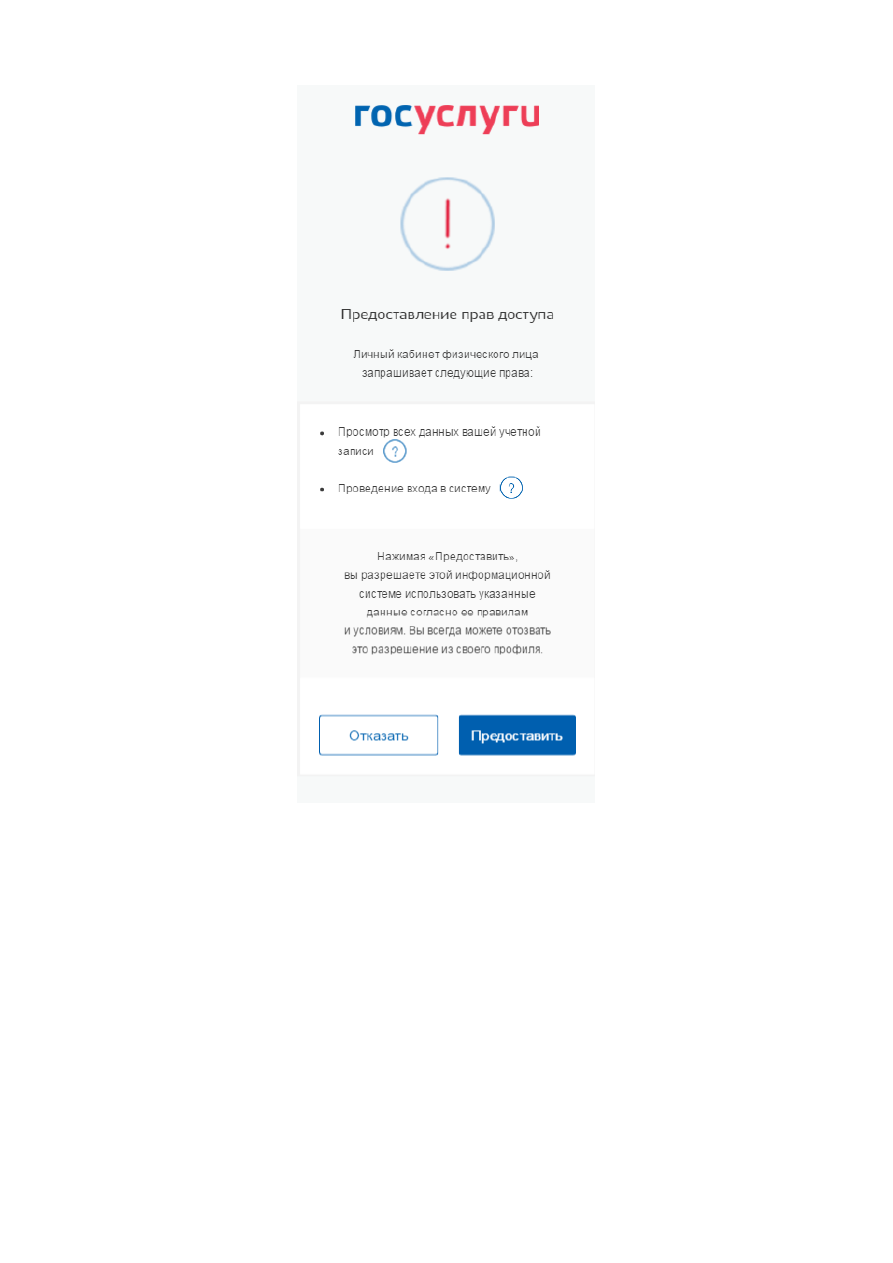
82
Рисунок 75 -
Запрос на доступ к персональным данным (мобильная версия)
В ЕСИА предусмотрены следующие типы разрешений:
1. Разрешение на доступ к личным данным пользователя:
просмотр контактных данных и идентифицирующей информации (ФИО, пол,
email, моб. телефон);
просмотр расширенной информации (все данные учетной записи ЕСИА кроме
данных о почтовом адресе, адресе регистрации и информации об основном
документе, удостоверяющем личность);
просмотр всех личных данных пользователя ЕСИА;